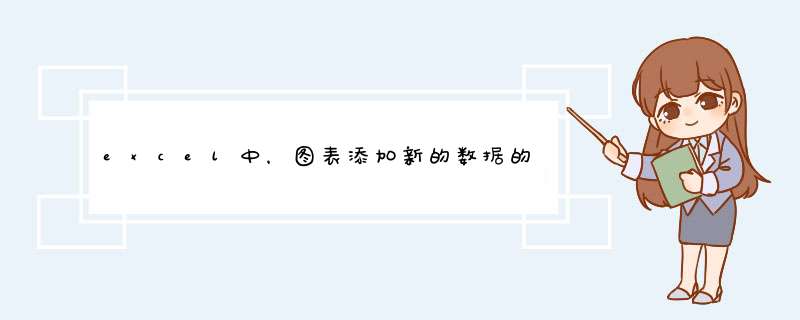
excel中,图表添加新的数据的时候,显示“图标的数据区域因太复杂而无法显示”是因为数据区域选择新数据范围和已有的旧数据范围有错位,已现有的所有数据作为数据区域重新生成即可。
工具/材料:Microsoft Office Excel2016版,Excel表格。
1、首先选中Excel表格,双击打开。
2、然后在该界面中,选中要制作图表的单元格。
3、其次在该界面中,点击“插入”中“二维柱形图”按钮。
4、然后在该界面中,选择需要的“二维柱形图”选项。
5、其次在该界面中,显示生成的图表。
6、然后在该界面中,新增数据。
7、其次在该界面中,右键点击图表,选择“选择数据”选项。
8、然后在该界面中,选中所有的图表所需数据区域。
9、其次在该界面中,点击“确定”按钮。
10、最后在该界面中,成功显示新的图表。
点击选择数据源右边的图标,然后使用鼠标选择数据,之后点击确定。在如下工作表中只有四个车间的数据,假如现在新增了一个车间,我们就要改变图表的数据区域。
在工作中将第五车间的数据添加到表格中,我们发现,图表并没有自动更新。
选中图表,选择“图表工具--设计”功能菜单,单击工具栏中的“选择数据”按钮。zz在d出的“选择数据源”对话框中,单击”图表数据区域“后面的单元格引用按钮。
在工作表中重新选择数据源,将A2,D7区域选中后,单击单元格引用按钮返回。在“选择数据源”对话框中的“图表数据区域中就已经把刚刚添加的第五车间的数据区域添加进来了。单击确定按钮即可。这样就解决了Excel中修改图表数据的问题了。
第一步:首先,点击功能区的【插入】-【图表】。第二步:选择一个柱形图。
第三步:插入完毕后Word中会出来一个默认的柱状图。
第四步:同时,会自动打开一个Excel工作簿,上面的图表就是依据这些数据生成的。
第五步:将原始数据更新成自己想要的数据,或者从其他表格直接粘贴过来。再回到Word里,可以看到柱形图就已经更新成自己的数据了。
第六步:如果是新打开的Word文档,选中图表,点击Word功能区的【设计】选项卡。
第七步:然后再点击【编辑数据】也可以重新打开Excel工作簿进行数据编辑。
欢迎分享,转载请注明来源:内存溢出

 微信扫一扫
微信扫一扫
 支付宝扫一扫
支付宝扫一扫
评论列表(0条)